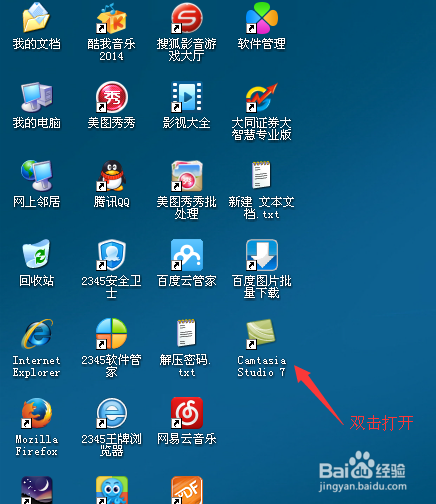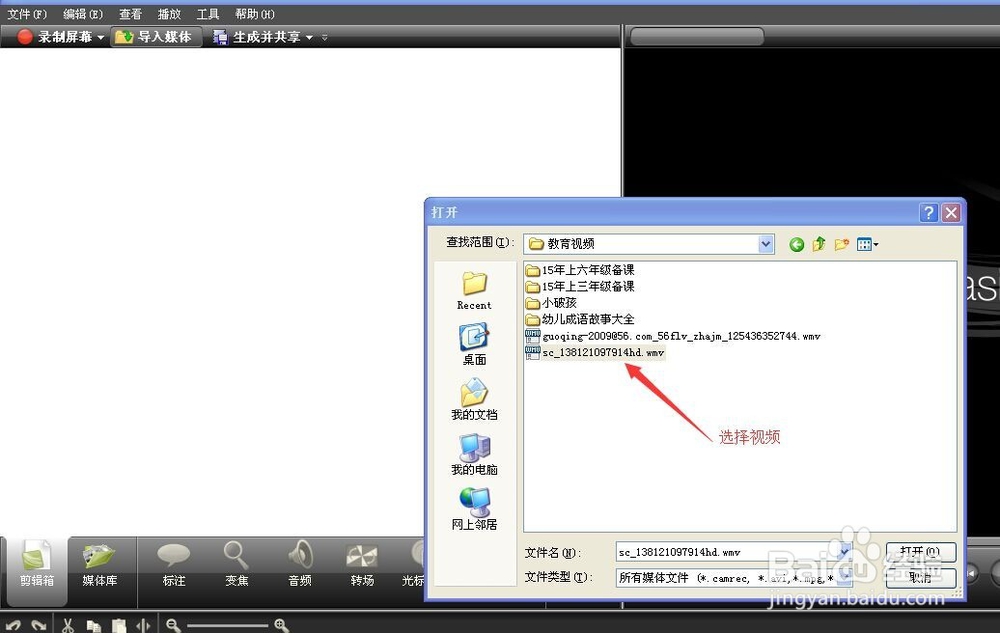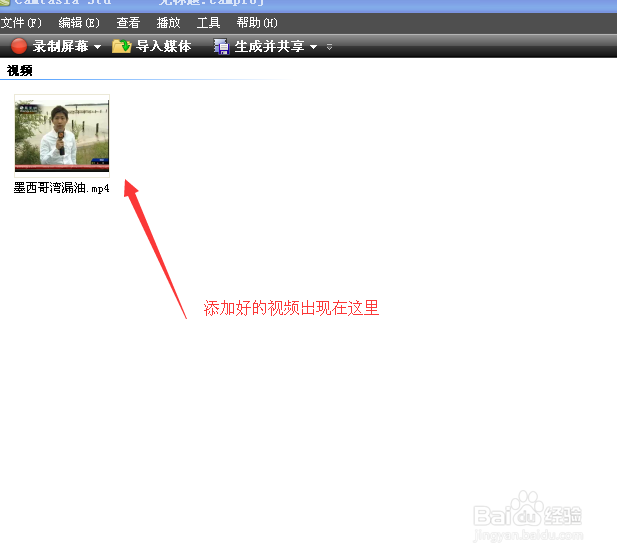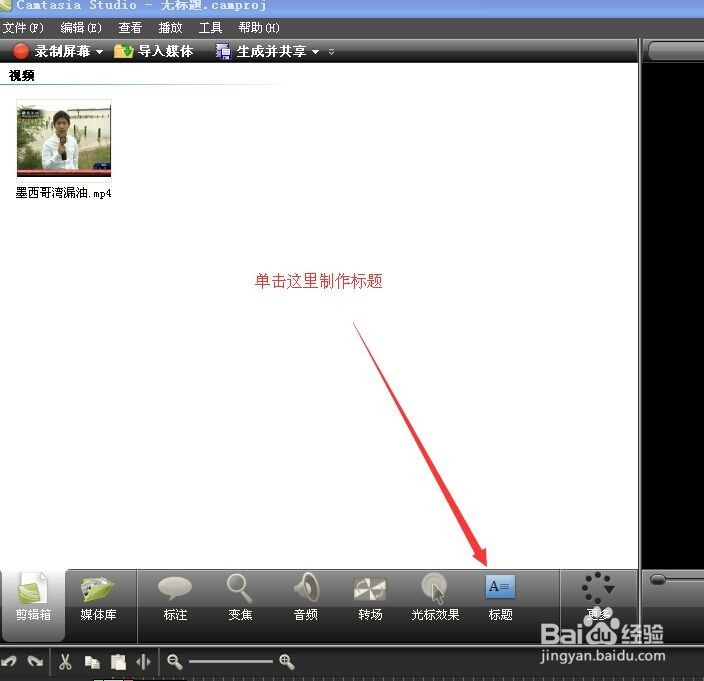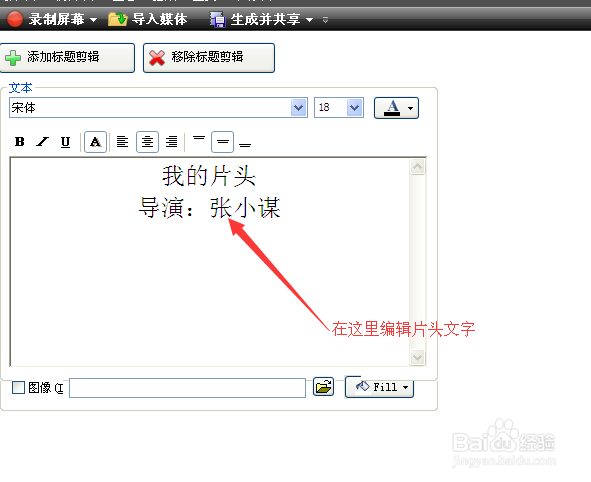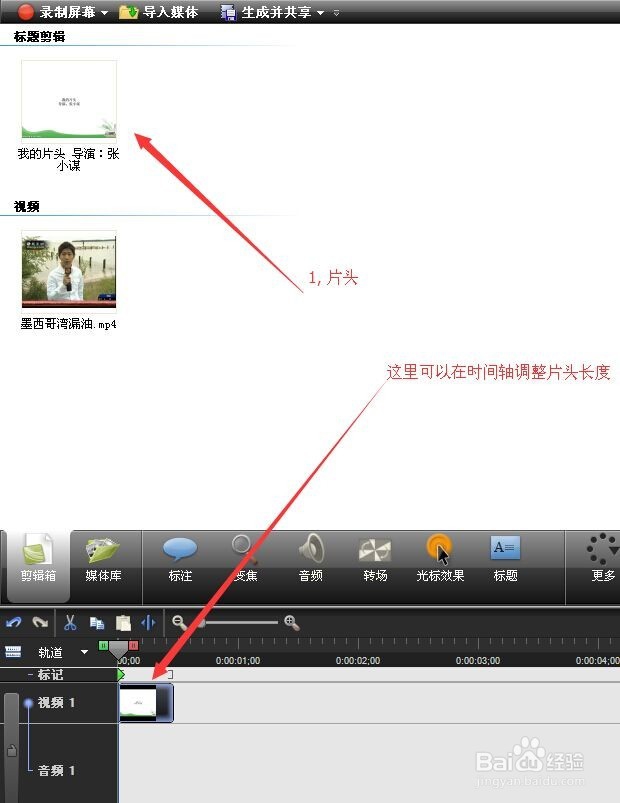用Camtasia Studio 7为视频添加片头
1、打开安装好的软件Camtasia Studio 7
2、导入要添加片头的视频
3、选择视频所在位置
4、导入的视频会出现在图中所标示的位置
5、单击标题按钮制作片头
6、单击添加标题按钮
7、在弹出的尺寸修改对话框中,选择自己想要的尺寸
8、在相应位置编辑片头中你要表现的文字
9、为片头添加背景图片
10、选择自己喜欢的背景图片,这一步很简单
11、做好的片头出现在图中所示位置,这样基本的片头就做的差不多了,你可以在时间轴里调整片头的长度了
声明:本网站引用、摘录或转载内容仅供网站访问者交流或参考,不代表本站立场,如存在版权或非法内容,请联系站长删除,联系邮箱:site.kefu@qq.com。
阅读量:82
阅读量:42
阅读量:64
阅读量:52
阅读量:54